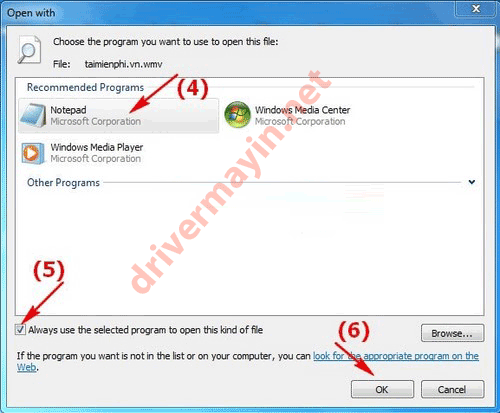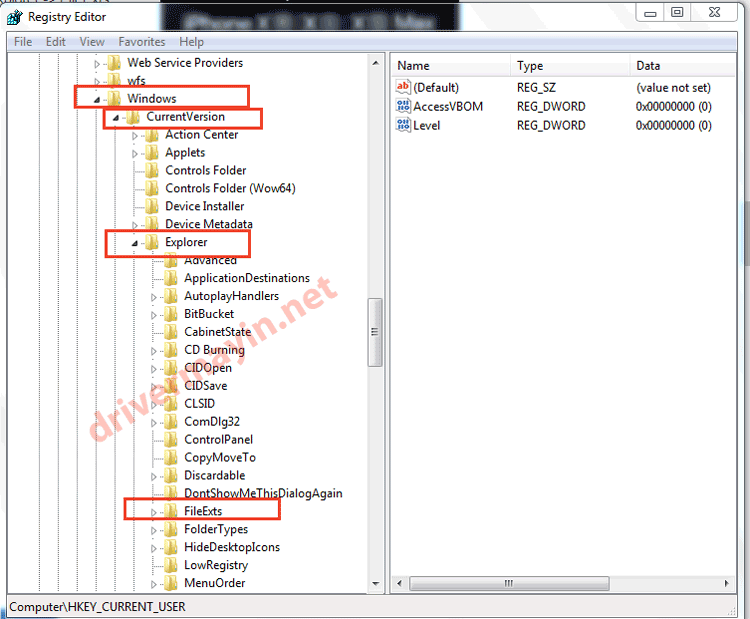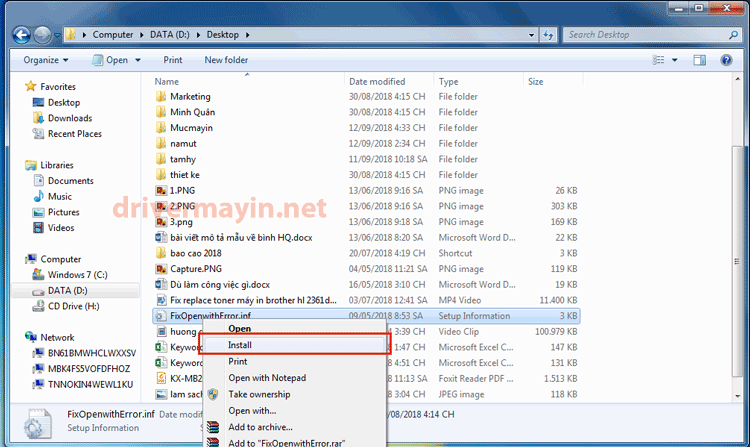Sửa lỗi Open With là các Bạn khắc phục tình trạng các icon (file) trên desktop bị chuyển về cùng một định dạng file nào đó. Và Bạn không thể mở phần mềm của mình. Điều này ai đã và đang sử dụng windows điều có một vài lần gặp phải.
Đang xem: Xóa open with về mặc định
Vậy cách sửa lỗi Open with có khó không? Thực ra nó rất đơn giản. Ở Bài này duytanuni.edu.vn sẽ hướng dẫn các Bạn 2 cách khắc phục lỗi open with.
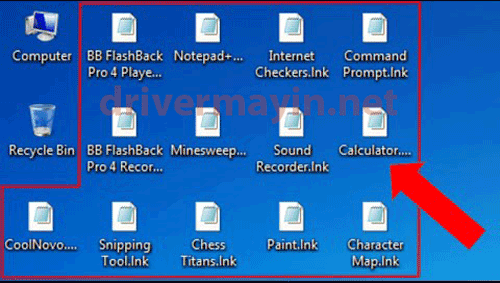
Hình ảnh lỗi Open With ở Windows
Sửa lỗi Open With – 2 Cách khắc phục lỗi Open With trên windows
Đầu tiên chúng ta tìm hiểu về nguyên nhân sảy ra lỗi Open with.
Chúng ta mở một file nào đó bằng open with
Lúc này là bạn chọn một chương trình mở mà mình cho là thích hợp với file muốn mở. Và quên bỏ dấu check ở ô “Always use this selected program to open this kind of file”
Do virus gây nên.
Sửa lỗi Open With trên windows bằng cách sửa Registry
Vào search gõ Regedit nhấn Ok để vào registry. Ở đây các bạn chọn tuần tự HKEY_CURRENT_USER ->Software-> Microsoft theo hình dưới.

Tiếp tục chọn Microsoft -> Windows -> Current Version -> Explorer -> FileExts như hình dưới.
Ở Mục FileExts các Bạn tìm và chọn vào mục Ink như hình dưới. chọn OpenWithList. Nhìn bên phải phần được khoanh đỏ lớn. các Bạn xóa hết chỉ để lại mục Default.
Tiếp tục chọn OpenWithProgids. Tương tự như ở trên, Các Bạn xóa phần bên phải và để lại 2 mục Default và Inkfile
Ở mục UserChoice Xóa thư mục UserChoice
Sửa lỗi Open With bằng file fix lỗi.
Nếu như cách trên quá phức tạp. Các Bạn có thể sử dụng file fix lỗi open with để nó tự sửa.
Đầu tiên các Bạn tải file sửa lỗi Open With Tại Đây
Sau khi tải về các Bạn Click chuột phải chọn Intall như hình
Các Bạn đợi một lúc là xong.
Reader Interactions
Comments
Trả lời Hủy
Email của bạn sẽ không được hiển thị công khai. Các trường bắt buộc được đánh dấu *
Bình luận
Tên *
Email *
Trang web
Δ
Primary Sidebar
Tìm Kiếm Google
Bài viết mới
Driver Tải Nhiều.
Những Lỗi Thường Gặp Khi Cài Máy in
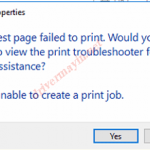
Cách sửa lỗi Test page failed to print, Unable to create a print job
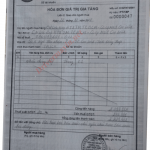
Cách phóng to hoặc thu nhỏ bản sao ở máy in Hp.

Cách sử dụng Smart Organizing Monitor của máy in Ricoh

Cài đặt máy in Hp qua wifi cho windows

Cách reset tràn bộ đếm máy in Epson Bằng Adjustment Program và Wicreset
Chuyên mục
Footer
Thủ Thuật Xem Nhiều
Driver Tải Nhiều
Bình Luận Nhiều Nhất
Bản quyền thuộc Driver máy in